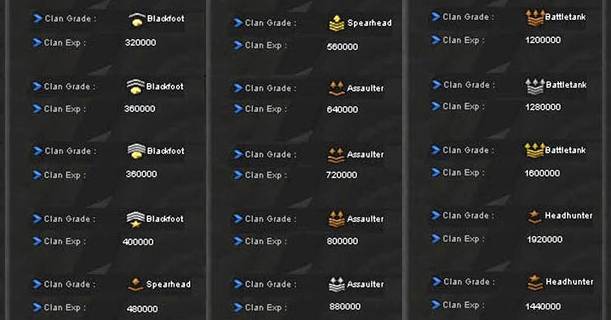Cara Burn File ke CD / DVD Melalui Windows Tanpa Software!
cara mudah burn file ke cd / dvd di windows tanpa aplikasi - Semakin banyaknya pengguna komputer saat ini, proses transfer file sudah menjadi hal yang lumrah kita temui seperti media penyimpanan CD atau DVD. Namun bagaimana jadinya ketika kalian ingin mengumpulkan file penting seperti skripsi, jurnal, pdf, foto, tugas sekolah atau data lainnya ke CD atau DVD yang mengharuskan untuk melakukan proses burn file agar file kalian tidak dapat diedit dan dihapus (aman).
Karena itu pada artikel kali ini tentang berbagi akan memberikan tutorial bagaimana cara melakukan burn file ke cd / dvd melalui sistem operasi windows dengan mudah tanpa memerlukan software. Pada tutorial ini admin akan mencobanya dengan melakukan burn menggunakan CD-R di windows 10, cara ini juga berlaku pada sistem operasi windows 8 juga ya sobat. Langsung saja berikut caranya:
Langkah Burn File ke CD / DVD di Windows 10
Seperti biasa, kalian harus memasukkan disk CD / DVD ke dalam drive DVD komputer atau laptop kalian ya sobat. Pastikan ketika kalian memasukkan disknya dengan baik dan benar agar dapat terbaca.
Baca Juga: Cara Menggunakan Ping di CMD Windows
Cara Burning CD / DVD Melalui Windows 8/10 menggunakan software bawaan
1. Setelah masukkan CD / DVD ke DVD drive, tunggu beberapa detik sehingga akan muncul tampilan jendela baru seperti gambar di bawah ini, kalian pilih "With a CD/DVD player" lalu click "next"
2. Setelah itu, kalian tinggal memindahkan file yang ingin kalian burning ke dalam CD/DVD. Pada tutorial kali ini, mimin melakukan burning file skripsi dan jurnal skripsi dengan format file pdf.
4. Tunggu beberapa detik, maka akan muncul jendela baru. Masukkan disc title sesuai keinginan kalian (optional) dan pilih kecepatan disk "Recording speed" sesuai keinginan kalian juga. Semakin tinggi angka yang kalian pilih pada Recording Speed, maka semakin cepat pula disk untuk melakukan proses data.
5. Langkah terakhir, kalian hanya tinggal menunggu si Windows untuk melakukan proses burn to disc ya sobat. Proses ini hanya memakan waktu kurang lebih 1 menit yang pastinya sesuai dengan spesifikasi komputer/laptop yang kalian jalankan juga saat melakukan burn.